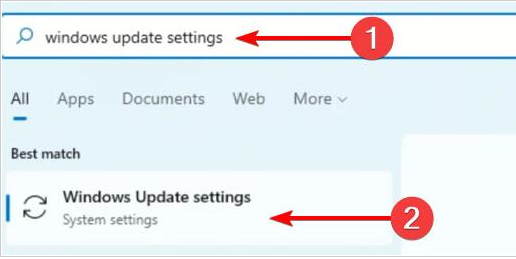今天早上很不幸,在开机进入欢迎界面的时候,遇到电脑黑屏的情况,试了好几次重启,电脑还是没反应,那么该怎么解决电脑黑屏的情况呢?接下来就让我们一起来了解决的办法吧。
正所谓,电脑使用多了也会有它的小脾气,例如电脑用着用着就黑屏了,你们碰见过吗?小编就不幸地遇到过,但是小编就没有气馁,通过小编的不断努力和摸索,终于解决电脑黑屏的现象。
电脑黑屏怎么办
试试开机,一直按F8,直到出现画面,回车进安全模式,在“高级启动选项”界面里
选择“最后一次正确配置”,回车

黑屏(图1)
如果不行,就进入到"计算机修复"状态,进入到启动修复,让它自动修复

黑屏(图2)
如果还是不行,进"安全模式",正常启动,按回车键钮,到桌面界面后,全盘杀毒。

黑屏(图3)
使用360杀毒,在“功能大全”里,点击“系统急救箱”开始系统修复。

黑屏(图4)
再点击:“开始急救”,点击“修复系统文件”。
华硕bios设置图解制作步骤
电脑主板的华硕bios是十分重要的,它提供了电脑系统最基本的功能支持,那么怎么bios,一些网友对电脑的系统操作的不熟悉,网上找一些

黑屏(图5)
再不行,拔下显卡和内存条,使用橡皮擦来擦,然后再用毛刷,清理插槽灰尘和风扇,更换内存插槽等!操作完毕并安装后,就开机试试

黑屏(图6)
如若不行,下载“驱动人生”,升级“显卡驱动”。

黑屏(图7)
重启系统,还是不行,需要“一键还原”或“重装系统”了。

黑屏(图8)
如果硬件有问题,就拿去修理。

黑屏(图9)
好了,以上就是电脑黑屏怎么办的一些处理方法了,小编也只能帮你到这里了。
小编教你蓝屏的原因
遇见蓝屏,首先找到电脑蓝屏的原因,引起开机蓝屏的原因有很多,像电脑超频过度引起电脑蓝屏,内存条接触不良等等,只有找到原因才能解决问题,下面看看小编的操作.